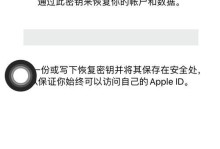现代社会离不开电脑的使用,但有时候我们可能会遇到各种各样的错误代码。本文将重点讨论电脑显示691错误代码的问题,并提供解决方案,帮助读者解决电脑故障。

了解691错误代码的含义和原因
在解决电脑故障之前,首先我们需要了解错误代码的含义和产生的原因。691错误代码通常表示与远程服务器的连接失败,可能是由于用户名或密码输入错误、远程服务器未响应等原因导致。
检查用户名和密码是否正确
正确的用户名和密码是连接到远程服务器的关键,所以我们需要仔细检查输入的用户名和密码是否正确。确保没有输入错误的字符或大小写错误。
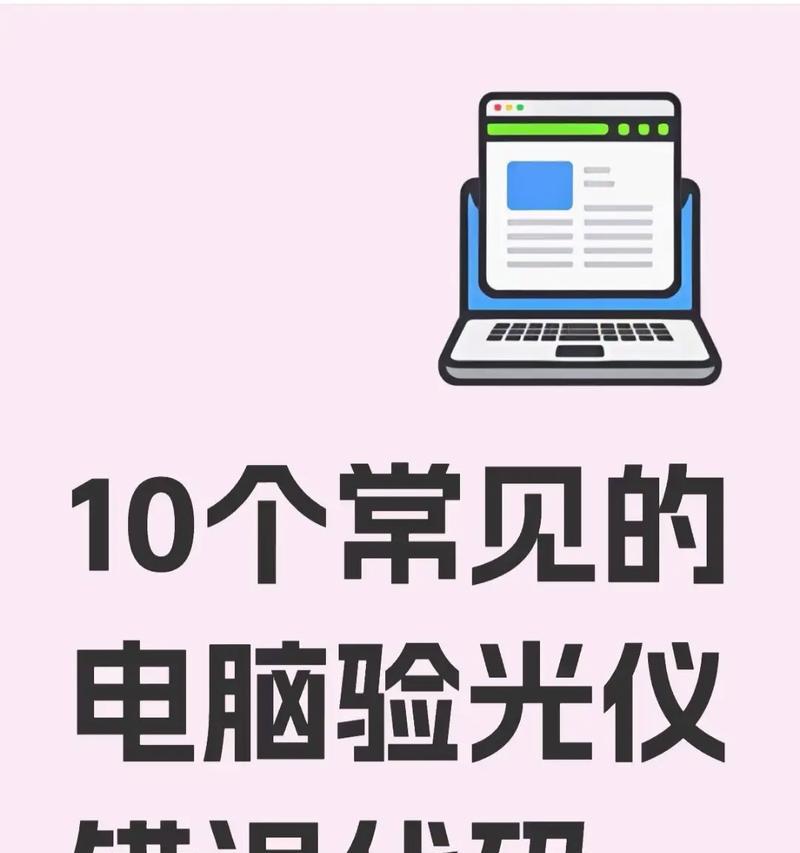
检查网络连接是否正常
网络连接问题也可能导致691错误代码的出现。请检查您的网络连接是否正常,可以尝试重新启动路由器或连接其他网络进行测试。
尝试使用其他认证方式
有时候,691错误代码可能是由于认证方式不兼容导致的。尝试使用其他认证方式,如PEAP或EAP-TLS,看是否能够解决问题。
确认远程服务器是否正常工作
有时候,远程服务器可能出现故障或维护,导致无法连接。在解决电脑显示691错误代码的问题之前,先确认一下远程服务器是否正常工作。
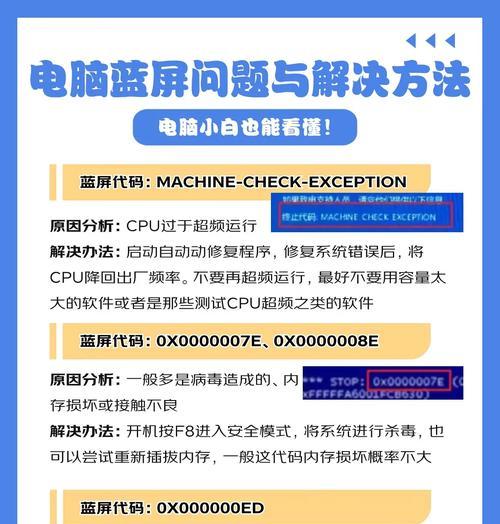
更新网络驱动程序
过时或损坏的网络驱动程序也可能导致连接问题。尝试更新网络驱动程序,可以从电脑制造商的官方网站或相关硬件制造商的网站上下载最新的驱动程序。
修复操作系统
有时候,操作系统中的一些错误或损坏文件也可能导致691错误代码的出现。使用系统自带的修复工具,如Windows的系统文件检查工具(SFC)来修复可能存在的问题。
检查防火墙和安全软件设置
防火墙和安全软件的设置可能会阻止连接到远程服务器,导致691错误代码。请检查防火墙和安全软件的设置,并确保允许连接到远程服务器。
清除DNS缓存
DNS缓存中的错误信息也可能导致连接问题。在命令提示符下输入“ipconfig/flushdns”命令来清除DNS缓存,并尝试重新连接到远程服务器。
重置网络设置
重置网络设置可能会清除一些配置文件和设置,但也有可能解决691错误代码的问题。在Windows中,可以通过打开命令提示符并输入“netshwinsockreset”命令来重置网络设置。
联系网络管理员
如果您是连接到公司或学校的网络,691错误代码可能是由于网络管理员的设置问题导致的。联系网络管理员,向他们报告问题并寻求帮助。
使用其他设备进行测试
如果您有其他设备可以连接到相同的网络,尝试使用其他设备进行测试。如果其他设备可以成功连接,那么问题可能是出在您的电脑上。
更新操作系统和安全软件
过时的操作系统或安全软件可能存在一些漏洞或问题,导致连接失败。尽量保持操作系统和安全软件的更新,确保系统的安全性和稳定性。
重新安装网络驱动程序
如果以上方法都无效,最后一步可以尝试重新安装网络驱动程序。先卸载原有的网络驱动程序,然后重新安装最新版本的驱动程序。
电脑显示691错误代码可能会让我们感到困扰,但通过了解其含义和原因,并按照上述解决方案逐步排查和解决问题,我们可以顺利解决这一故障。记得在遇到问题时保持冷静,并根据具体情况选择合适的解决方法,相信您一定能够成功解决电脑显示691错误代码的问题。